Bij Managed WordPress kan je rechtstreeks vanuit je controlepaneel een testomgeving instellen voor je website. Je kan zelfs een kopie van een back-up nemen en die op deze testomgeving opstarten. En dat alles zonder het controlepaneel te moeten verlaten. Dat is heel handig wanneer je van plan bent om je website te updaten (bijvoorbeeld met nieuwe plug-ins).
Volg deze stappen in het controlepaneel om een testomgeving in te stellen.
- Ga naar “Mijn producten” > “Webhosting” > Klik op “Beheren” naast je domeinnaam.
- Klik in het menu links op “Testomgevingen”.
- Hier kan je automatisch een testomgeving aanmaken. Je moet enkel klikken op de knop “Voeg je eerste testomgeving toe”.

- In het pop-up venster dat nu verschijnt moet je je testomgeving een naam geven en eventueel een gebruikersnaam en wachtwoord om te verhinderen dat anderen je website gaan bezoeken. Klik op “Een testomgeving toevoegen” om af te ronden. Even geduld terwijl je testomgeving aangemaakt wordt.

- Vervolgens kan je je bestaande WordPress setup kopiëren naar de testomgeving. Zo kan je wijzigingen op een exacte kopie van je website uittesten, zonder de productiesite te beïnvloeden.
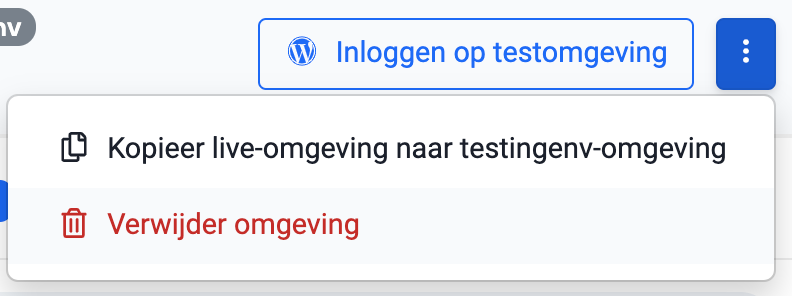
- Om naar je testomgeving te gaan klik je op “Log in op je testomgeving”.